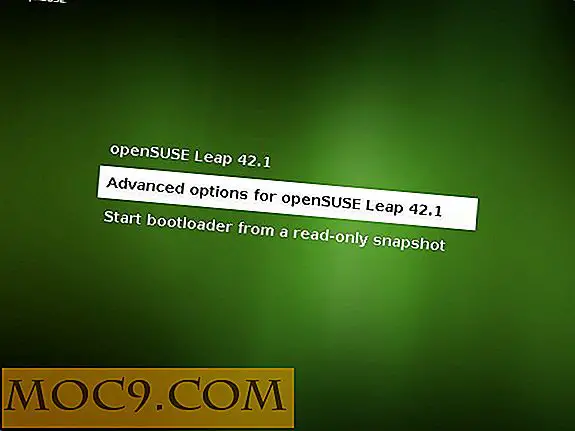כיצד להפוך את מכשיר ה- Android שלך לחפש ולעבוד כמו פיקסל של גוגל
פיקסל ו Pixel XL שוחררו בחודש שעבר עם מספר תכונות בלעדיות אשר לא יהיה מגיע למכשירי אנדרואיד אחרים בקרוב. עם זאת, אם אתה נוטה כל כך, יש דרכים לקבל חלק מהתכונות הבלעדיות האלה על התקן שאינו פיקסל שלך עכשיו.
מדריך זה יראה לך כיצד לשנות את המראה והתחושה של הטלפון החכם ב- Android כך שיתאימו לטלפונים של פיקסל.
רקע של Google
![]()
הדרך הקלה ביותר להשיג את המראה פיקסל היא על ידי התקנת היישום רקעים כי ספינות עם טלפונים פיקסל כברירת מחדל. הוא זמין בחנות Play ויפעל בכל מכשיר שבו פועל Android 4.1 ומעלה. הוא מאפשר לך לבחור מתוך מגוון רחב של תמונות יפות מ- Google Earth או תמונת נוף מ- Google+. זה גם ספינות עם תכונה היומי טפט המאפשר לך לבחור טפט מתוך הקטגוריה המועדפת שלך באופן אוטומטי על בסיס יומי.
השתמש במפעיל פיקסל
![]()
דרך נוספת להפוך את המכשיר שלך להיראות ולהרגיש כמו טלפון פיקסל היא באמצעות משגר מותאם אישית כדי לחקות את homescreen ו App מגירה התנהגות על מכשירים פיקסל. Google פרסמה לאחרונה את אפליקציית Pixel Launcher בחנות Play, אך ייתכן שלא תוכל לקבל אותה משם, אלא אם כן המכשיר שלך מפעיל משהו מ- Android 7.0 ואילך.
אם אינך מצליח לקבל את האפליקציה מחנות Play, תוכל להוריד את קובץ ה- APK ממראה ה- APK וללחוץ אותו על המכשיר. אל תשכח לאפשר התקנת יישומים ממקורות לא ידועים בהגדרות האבטחה שלך לפני שתנסה לעשות זאת.
אתה יכול גם להתאים אישית משגרים מותאמים אישית אחרים כמו מפעיל Launcher ו Nova Launcher כדי לחקות את המראה פיקסל, אבל תצטרך לקנות את הגירסה הפרמיה של שני משגרים כדי לקבל את ההשפעות המלאות.
השתמש בערכת סמלים מותאמים אישית
גוגל החליטה להשיק את הקו של מכשירים פיקסל עם סמלים עגולים אבל זה לא תכונה בלעדית בכל האמצעים. ישנם כמה איכות עגול סמל קובע כי ניתן להוריד מחנות Play, למרות הטוב ביותר נוטים לחייב בסביבות 1 $ או משהו כזה. הנה שתי ערכות סמל עגול אני חושב שאתה צריך לשקול.
- פיקסל סמל Pack ($ 0.99) הוא סמל סמל חזק מאוד עם כל הסמלים פיקסל המניה כללה לצד מעל 2000 סמלים עבור מגוון רחב של יישומים. הוא תומך בכל משגרי מותאמים אישית פופולרי מתעדכן באופן קבוע.
- Pixel Icon Pack - ממשק המשתמש Nougat חינם (חינם) הוא אפשרות חופשית הגון המכיל מעל 3000 סמלים עגולים וגם עובד על רוב משגרי אנדרואיד הפופולרי. זה בהחלט אחת האפשרויות החופשיות הטובות ביותר בשוק.
![]()
לידיעתך, ערכות סמלים מותאמות אישית אינן נתמכות במפעיל פיקסל, במפעיל Google Now או במרבית המשגרים המותקנים מראש.
שינוי האתחול האתחול שלך (נדרש שורש)
אם יש לך מכשיר מושרש, באפשרותך לשנות את האנימציה של האתחול בטלפון החכם כך שיתאים לאותו מכשיר שיוצג עם מכשירי ה- Pixel. פעולה זו אמורה לפעול בכל מכשיר Android.
1. הורד את הקובץ Pixel "bootanimation.zip" כאן.
2. לאחר ההורדה, משגר את האפליקציה שורש Explorer האהוב עליך או כל מנהל הקבצים שיש לו תכונות Explorer שורש. אני ממליץ על Explorer מוצק.
3. נווט אל התיקייה שבה הורדת את הארכיון "bootanimation.zip" של Pixel. הקפד לשנות את שמו כ" bootanimation.zip "אם זה לא כבר. לאחר מכן לחץ לחיצה ארוכה על הארכיון והעתק אותו.
4. נווט לתיקיית "שורש", ולאחר מכן הקש על "System" ופתח את התיקיה "מדיה". תוכלו למצוא את הקובץ bootanimation.zip ברירת המחדל שלך שם.
שנה את שם הקובץ bootanimation.zip המוגדר כברירת מחדל ל- bootanimation.zip.bak.
![]()
5. הדבק את הקובץ bootanimation.zip פיקסל כאן.
![]()
6. לחץ לחיצה ארוכה על הקובץ bootanimation.zip, לחץ על שלוש הנקודות המודגשות בתמונה למטה ולאחר מכן בחר באפשרות "מאפיינים".
![]()
7. עבור לכרטיסייה תכונות וודא שתיבות הסימון נבחרו כפי שמוצג בתמונה למטה, ולאחר מכן הקש על החל. אתה אמור לראות הודעה "שינויים הוחל בהצלחה" על המסך.
![]()
8. לאחר מכן, אתחל את המכשיר. אם עשית הכל נכון, אתחול האתחול שלך ישתנה אנימציה האנימציה של Google Pixel עם השפעה מיידית.
Google Assistant (נדרש בסיס)
Google Assistant הוא אחד המאפיינים המבוקשים ביותר במכשיר Pixel, אך הוא נותר בלעדי לאותם מכשירים ברגע זה. עם זאת, אם אתה משתמש במכשיר Android Nougat מושרש, יש דרך לעקיפת הבעיה שתוכל לנסות להפעיל את Google Assistant בטלפון שלך באופן מיידי. זה כרוך עריכת שלך "build.prop" קובץ - להמשיך על אחריותך בלבד.
1. התקן את Get Assistant מחנות Play והפעל את האפליקציה.
![]()
2. להעניק את היישום את ההרשאות הדרושות כולל גישה שורש. זה יגבה את הקובץ המקורי "build.prop" באופן אוטומטי לאחר שזה נעשה.
![]()
.3 לחץ על הלחצן "Get Assistant" באמצע המסך.
4. קרא את האזהרה. אם אתה רוצה להמשיך, הקש "כן". זה אמור להראות לך הודעת הצלחה. בשלב זה הקובץ "build.prop" שלך השתנה.
![]()
5. עבור אל הגדרות האחסון של אפליקציית Google והקש על "נהל שטח".
![]()
6. לאחר מכן, הקש על "נקה את כל הנתונים".
![]()
.7 אתחל את המכשיר.
Google Assistant אמור להיות מופעל כעת במכשיר שלך. אתה יכול לנסות להשתמש בו על ידי לחיצה ארוכה על כפתור הבית אשר אמור להפעיל את ממשק עוזר. אם זה לא עובד בשבילך מיד, נסה לחכות קצת ואז לאתחל שוב.
אם זה לא עובד בשבילך בכלל, אז אתה צריך לחכות ל- Google באופן רשמי לשחרר אותו עבור התקנים שאינם פיקסל. כדי לשחזר את הקובץ "build.prop" למצב ללא שינוי, הפעל את היישום Get Assistant, הקש על לחצן Restore ואתחל את המכשיר. לאחר מכן תוכל להסיר את ההתקנה של האפליקציה.
![]()
עכשיו יש לך חבורה של "Pixel בלעדי" תכונות לשחק עם על הטלפון החכם אנדרואיד הרגיל שלך. זה צריך להשאיר אותך עסוק במשך זמן מה. אל תשכח לספר לנו על התכונה המועדפת עליך של מכשירי פיקסל בקטע ההערות שלהלן.